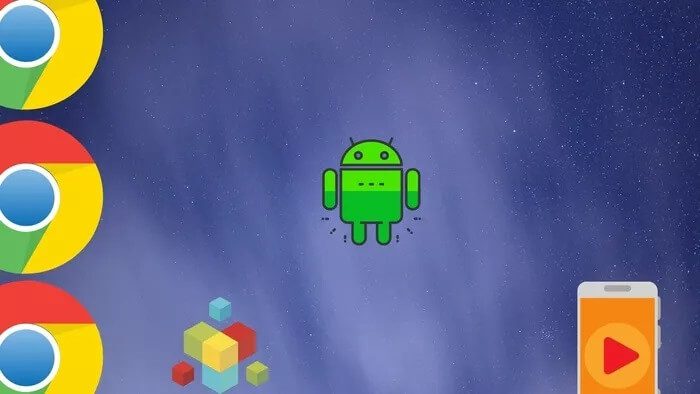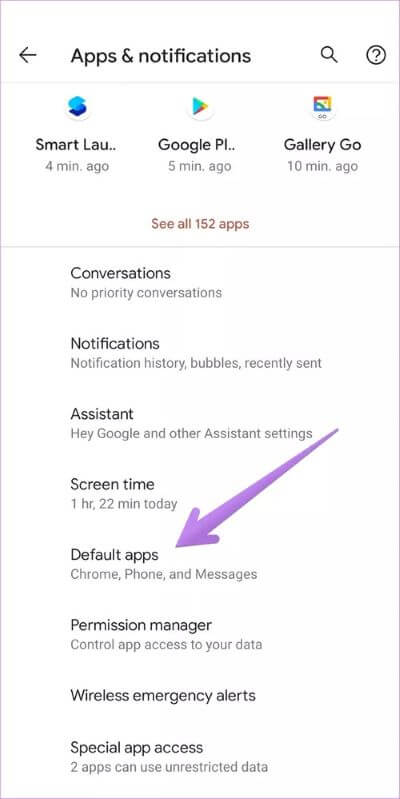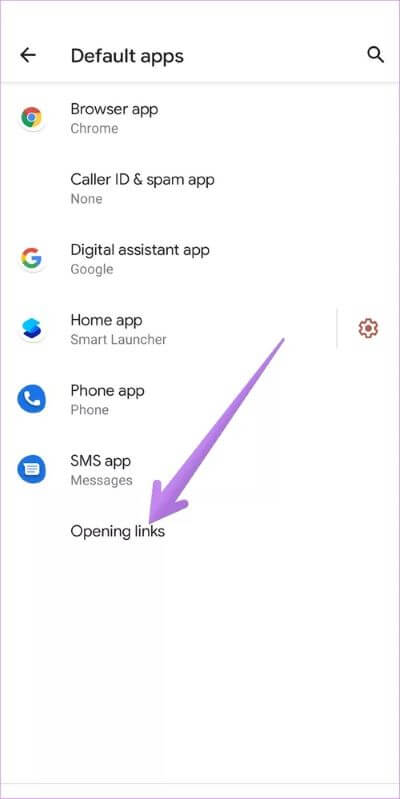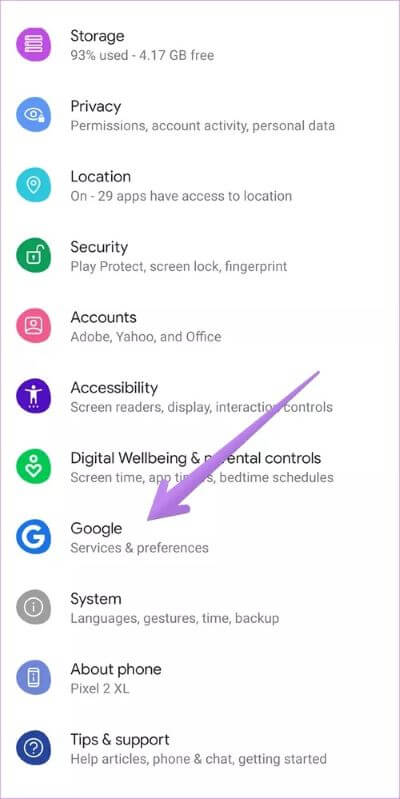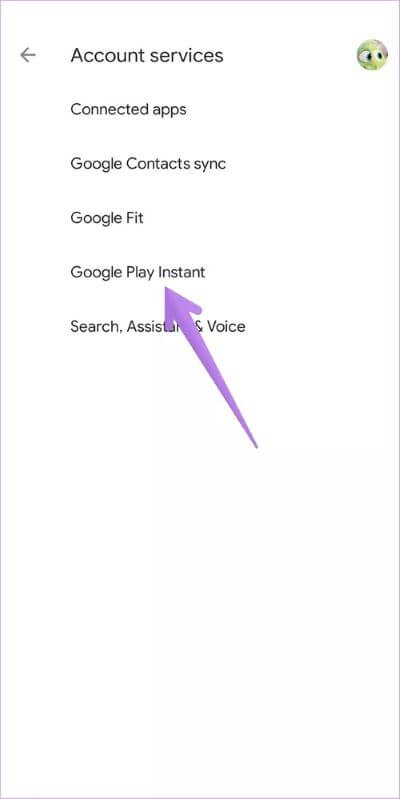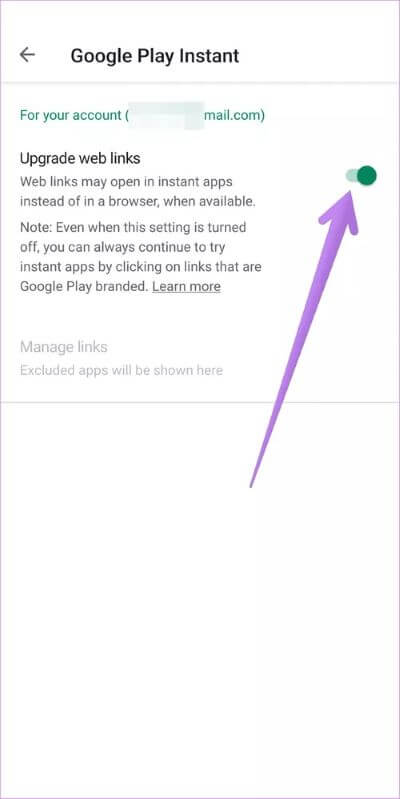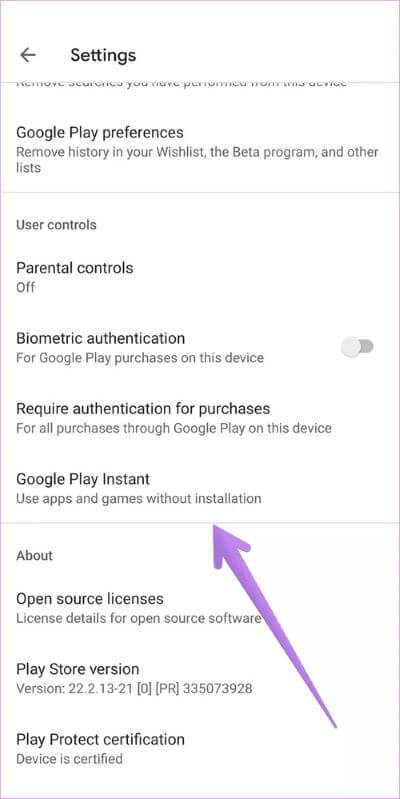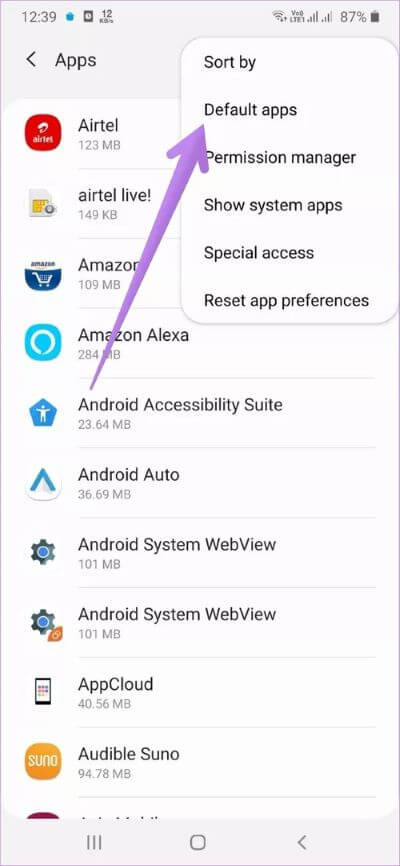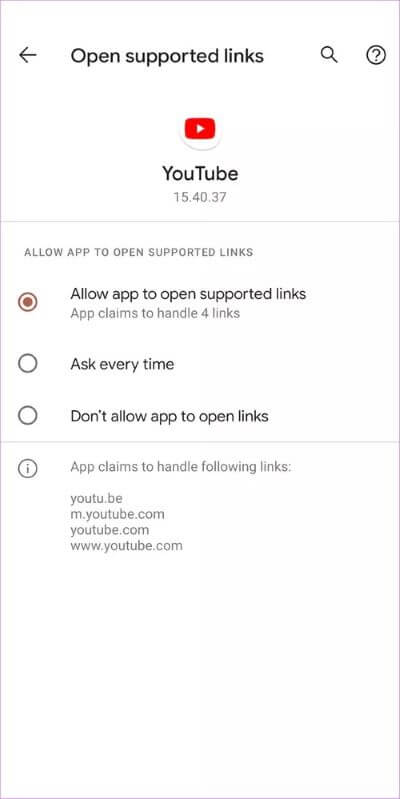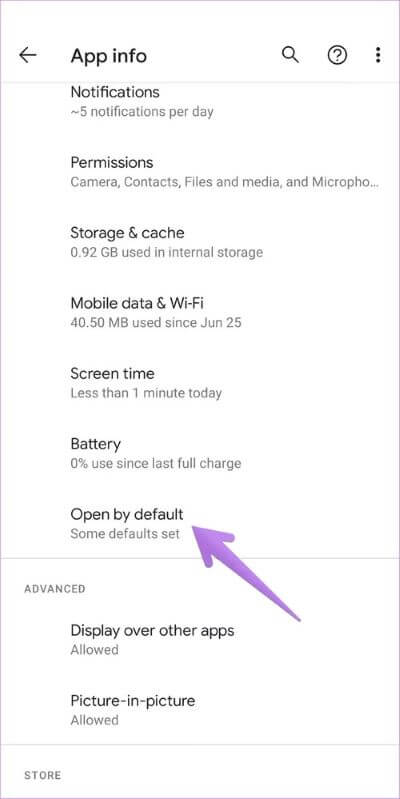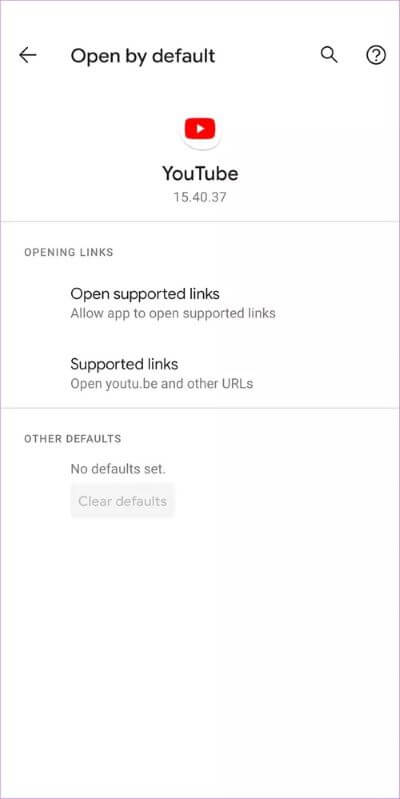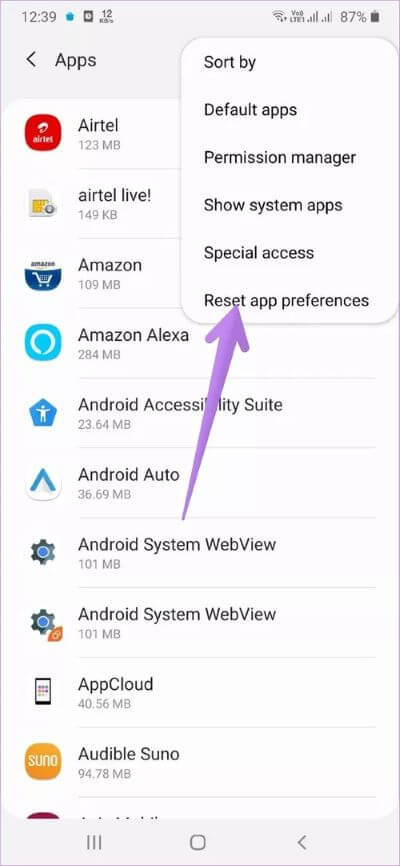Chrome이 Android에서 앱을 열지 못하도록 하는 상위 3가지 방법
앱은 하루하루 빠르게 세상을 혁신하고 있습니다. 오늘, 우리는 할 수 있습니다 택시 예약 모바일 앱을 사용하여 음식을 주문하고 영화를 봅니다. 그러나 특정 서비스 사이트에서 더 나은 기능을 제공하는 경우가 있습니다. 브라우저를 통해 웹 사이트를 여는 것이 어려운 작업이 아니라고 생각할 수도 있습니다. 그러나 Android의 일부 서비스에 해당됩니다. 기본적으로 Chrome 브라우저는 브라우저 자체에서 웹사이트로 여는 것이 아니라 연결된 앱에서 대부분의 웹사이트를 엽니다. 그런 행동에 짜증이 났습니까? 그것을 막을 방법을 찾으십시오.
문제가 자주 발생합니다 YouTube, Reddit, Amazon, Facebook 등과 같은 웹사이트에서 사용자가 Chrome에서 YouTube 짧은 링크라고 하는 링크를 클릭하면 브라우저에서 YouTube가 바로 열리기를 기대합니다. 하지만 Chrome은 자동으로 YouTube 앱으로 리디렉션합니다.
당신은 같은 문제에 직면하고 있습니까? 다음은 Chrome이 앱을 여는 대신 웹사이트를 열도록 하는 3가지 방법입니다.
1. 인스턴트 앱 비활성화
인스턴트 앱은 앱을 설치하지 않고도 사용할 수 있는 Android 휴대전화의 기능입니다. Chrome에서 링크를 클릭하면 동일한 기능이 트리거됩니다. 웹사이트를 여는 대신 인스턴트 앱이나 휴대폰에 설치된 실제 앱이 열립니다.
이 동작을 중지하고 대신 Chrome에서 웹사이트를 열도록 허용하려면 Android 휴대전화에서 인스턴트 앱 기능을 사용 중지해야 합니다. 이를 수행하는 방법에는 여러 가지가 있습니다. 우리는 그것들을 모두 다루었습니다. 인스턴트 앱을 비활성화할 수 있는 앱을 확인하세요.
방법 1
이 방법에서는 기본 앱 설정을 찾아야 합니다. 다음 단계가 도움이 되지 않는 경우 휴대폰 검색을 사용하여 찾을 수 있습니다.
단계1 : 열다 설정 당신의 전화에. 이동 애플리케이션, 설치된 애플리케이션 또는 애플리케이션 관리자 , 사용 가능한 옵션에 따라 다릅니다.
단계2 : 일부 휴대전화에서는 다음을 찾을 수 있습니다. 기본 앱 클릭하면 바로 응용. 다른 사람들은 클릭해야 합니다. 고급 옵션 > 기본 앱.
전화기에서 삼성 , 이동 설정 > 애플리케이션. 클릭 점 세 개 아이콘 그리고 선택 기본 응용 프로그램. Mi 휴대폰에서 다음으로 이동합니다. 설정 > 앱 > 앱 관리. 그런 다음 점 세 개 아이콘 상단에서 선택하고 기본 응용 프로그램.
단계3 : 클릭 열린 링크 화면에 기본 앱. 여기에서 볼 수 있습니다 인스턴트 앱. 하다 끄다옆에 스위치.
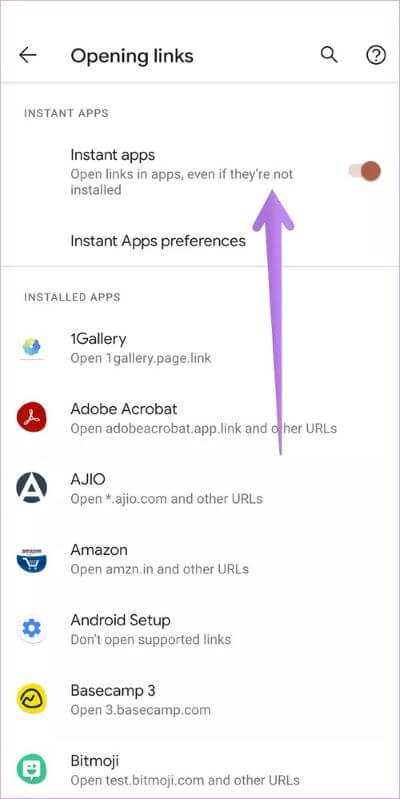
방법 2
위의 방법을 사용하여 Instant Apps 설정을 찾지 못한 경우 다음 단계를 따르십시오.
단계1 : 열다 설정 전화로 Android 그리고 가다 구글.
단계2 : 클릭 계정 서비스 뒤이어 구글 플레이 인스턴트.
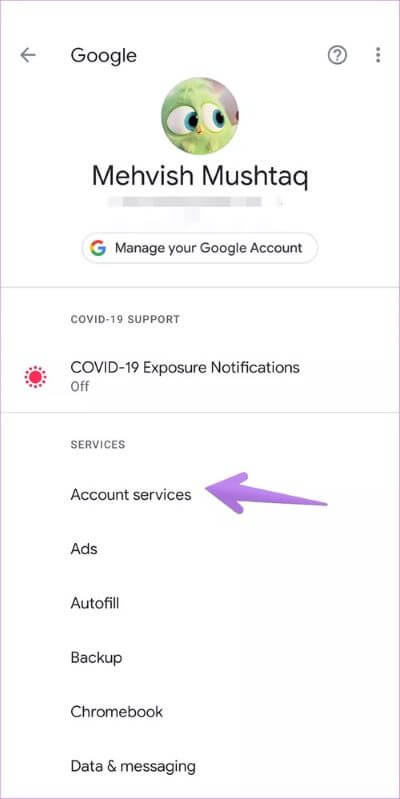
단계3 : 비활성화 스위치 웹 링크 업그레이드 옆에 있습니다. 전화기를 다시 시작하십시오.
방법 3
휴대전화에서 Google Play 스토어를 실행하고 왼쪽 사이드바를 엽니다. 클릭 설정. 클릭 Google Play 인스턴트 그리고 할 스위치를 끕니다 다음 화면에서 웹 링크를 업그레이드합니다.
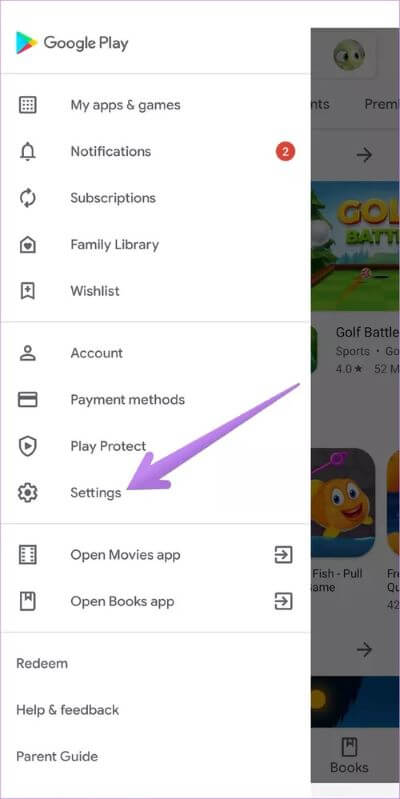
2. 링크가 열리는 방식의 동작 변경
Android 휴대폰을 사용하면 다양한 서비스에 대한 기본 앱을 선택할 수 있습니다. 웹사이트도 마찬가지입니다. Chrome에서 앱의 스폰서 링크를 찾으면 앱에서 해당 사이트가 열립니다. 이 동작은 설정에서 변경할 수 있습니다.
앱에 대해 개별적으로 변경해야 합니다. YouTube를 예로 들어 보겠습니다. 두 가지 방법으로도 이 작업을 수행할 수 있습니다.
방법 1
첫 번째 수정의 첫 번째 방법에서 언급한 것과 동일한 단계를 따라야 합니다. 기본 앱 설정을 여는 것입니다. 그래서, 로 이동 설정 > 앱 > 기본 앱. 대신 다음을 클릭하십시오. 점 세 개 아이콘 에 설정 > 앱 화면에서 기본 앱을 선택합니다.
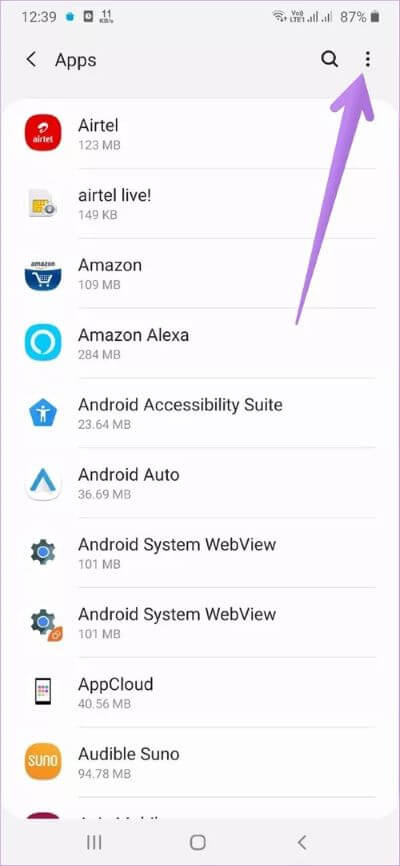
클릭 열린 링크. 설치된 앱에서 아래로 스크롤하여 유튜브.
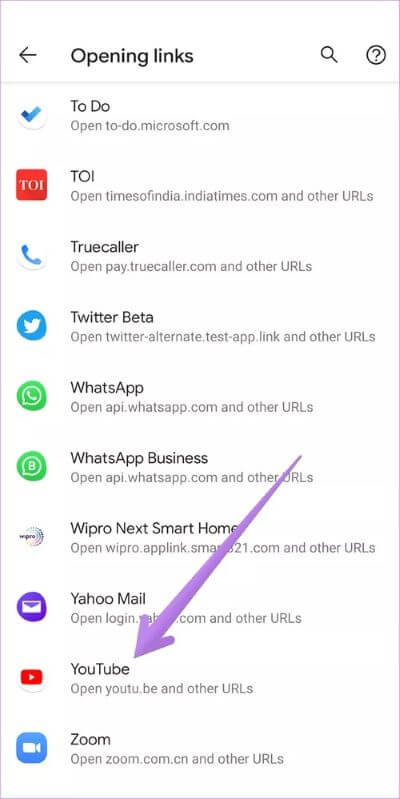
열려면 누르세요 지원되는 링크. 매번 질문을 선택하거나 지정합니다. 애플리케이션이 링크를 열도록 허용하지 않음 , 기본 설정에 따라. 매번 묻기를 선택하면 YouTube 링크를 클릭할 때 휴대전화에서 YouTube 앱에서 열어야 하는지 아니면 설치된 브라우저에서 열어야 하는지 묻습니다.
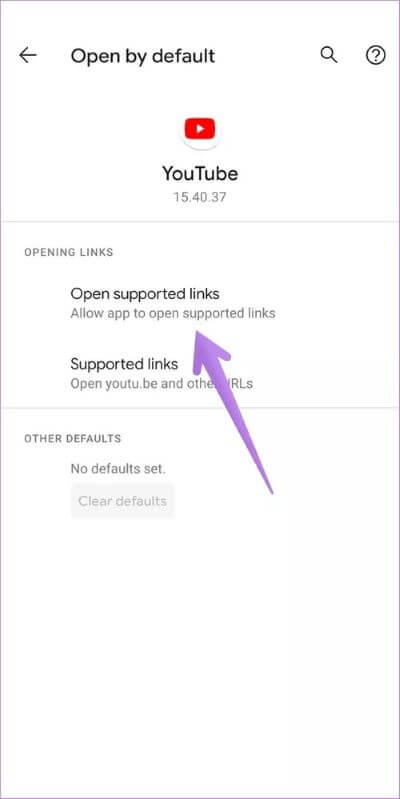
전문가 팁: 다양한 서비스에서 앱을 기본값으로 제거하려면 기본값 지우기 버튼을 누르세요.
전화를 다시 시작하면 Chrome이 이제 브라우저에서만 YouTube 링크를 엽니다. 마찬가지로 브라우저에서 다른 웹 사이트를 열려면 동일한 단계를 사용하여 링크 열기 동작을 변경하십시오.
방법 2
로 이동 설정 > 애플리케이션. 원하는 애플리케이션 열기. 유튜브라고 해봅시다. 오픈 검색 기본 설정. 그것을 클릭하십시오.
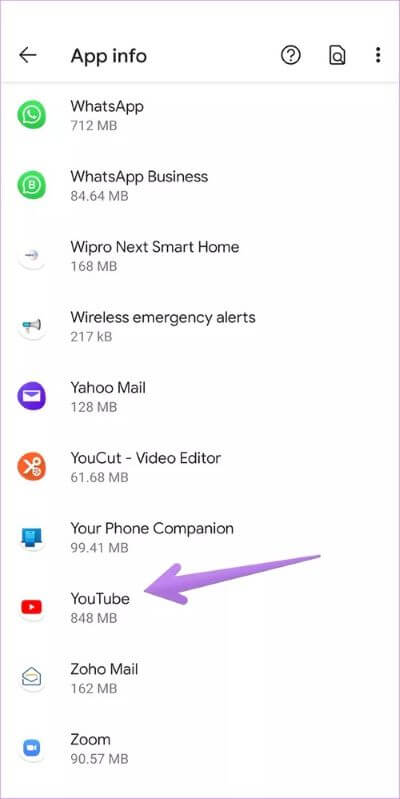
활성화되어 있으면 기본값 지우기를 탭합니다. 그런 다음 호환되는 링크 열기로 이동하고 매번 확인을 선택하거나 앱에서 링크를 열도록 허용하지 않습니다.
3. 앱 기본 설정 재설정
위의 두 가지 방법으로 문제를 해결할 수 있습니다. 그렇지 않은 경우 앱 기본 설정을 재설정하기 위해 약간 더 어려운 단계를 수행해야 합니다. 그렇게 해도 앱이나 관련 데이터는 삭제되지 않습니다. 그러나 휴대 전화의 설정은 다음과 같이 재설정됩니다. 비활성화된 앱 및 권한 제한 등을 기본값으로 설정합니다. 앱 기본 설정을 재설정하면 어떻게 되는지 자세히 알아보세요.
앱 기본 설정을 재설정하려면 다음으로 이동하십시오. 설정 > 시스템 > 재설정 옵션. 앱 기본 설정 재설정을 탭합니다. 또는 설정 > 앱으로 이동합니다. 점 XNUMX개 아이콘을 탭하고 앱 기본 설정 재설정을 선택합니다.
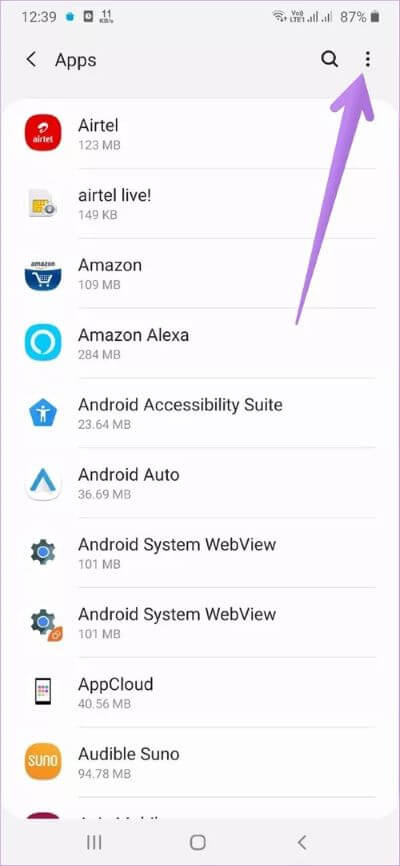
Chrome은 여전히 앱을 엽니다.
Chrome에서 계속 앱을 여는 경우 해결 방법을 사용하여 브라우저에서 링크를 열어야 합니다. 먼저 링크를 복사하여 엽니다. Chrome의 시크릿 모드. 이렇게 하면 앱 대신 웹사이트가 열립니다.
또는 Chrome에서 데스크톱 사이트 요청 기능을 활성화합니다. 이를 위해 Chrome에서 점 XNUMX개 아이콘을 클릭하고 데스크톱 사이트 요청을 활성화합니다. 브라우저에서 필요한 링크를 열 수 있기를 바랍니다.